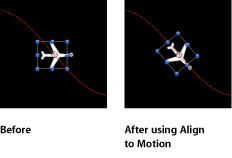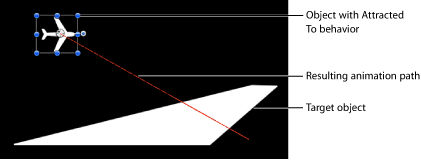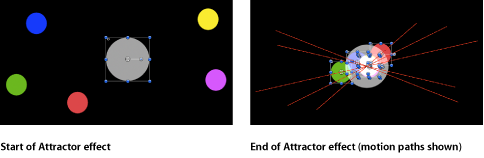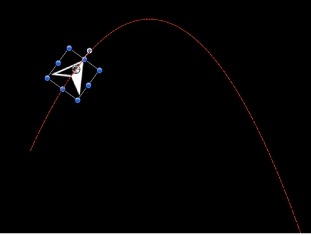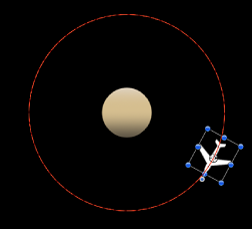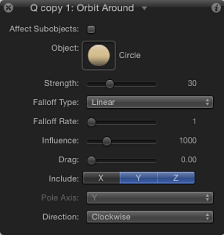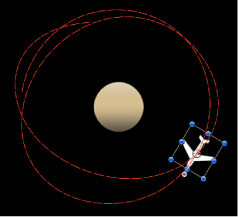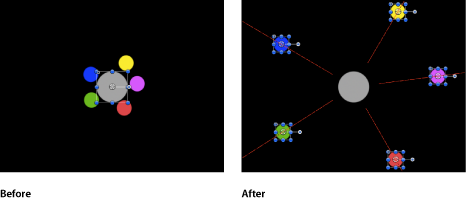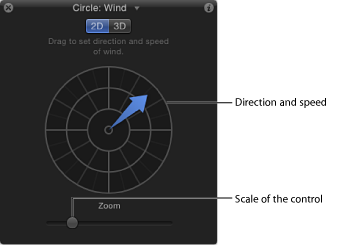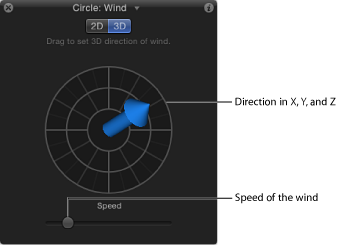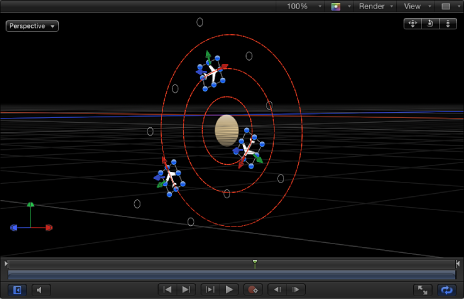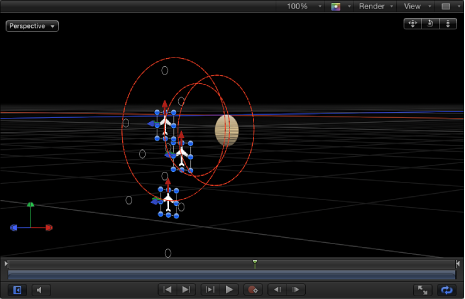「シミュレーション」ビヘイビア
この種類のビヘイビアは、2 種類の処理のいずれかを行います。一部の「シミュレーション」ビヘイビアは、「引力」などのように、実世界の現象をシミュレートすることでオブジェクトのパラメータをアニメートします。「引き寄せ」や「反発」などのその他の「シミュレーション」ビヘイビアは、適用するオブジェクトの周囲にあるオブジェクトのパラメータに作用します。これらのビヘイビアを使えば、最小限の調整で、プロジェクト内の複数のオブジェクト間に複雑な相互作用を作り出すことができます。「基本モーション」ビヘイビアのように、「シミュレーション」ビヘイビアも特定のオブジェクトのパラメータに適用されます。この種類のビヘイビアには、「引き寄せ」、「引力」、「反発」などがあります。
重要: 「シミュレーション」ビヘイビアのパラメータのいくつかには、「オブジェクト」ウェルがあり、引き寄せ、反発、周回などの中心として使う対象のオブジェクトをこのウェルへドラッグします。オブジェクトをウェルへドラッグするにはコツがあり、「レイヤー」リストでオブジェクトの名前をクリックしたら、すぐにオブジェクトを「オブジェクト」ウェルへ(マウスボタンを放さずに)ドラッグする必要があります。「レイヤー」リストで別のオブジェクトをドラッグするときも、ビヘイビアがアクティブなままであることが必要です。「レイヤー」リストでオブジェクトをクリックしてからマウスボタンを放すと、そのオブジェクトが選択され、ビヘイビアのパラメータが表示されなくなります。この操作は、「マスクソース」や「イメージ」などのすべてのウェルで共通です。
次のセクションでは、「シミュレーション」ビヘイビアについて説明します:
モーションに連動
「モーションに連動」ビヘイビアは、アニメーションパスに沿って動くオブジェクトの方向が、進行方向に合うようにオブジェクトの回転を変更します。このビヘイビアは、オブジェクトの位置をアニメートする「シミュレーション」ビヘイビアや、ユーザが作成したキーフレームを使ったアニメーションパスと連携して使うことを前提にしています。
メモ: 「モーションに連動」ビヘイビアは、「モーションパス」ビヘイビアを使ってアニメートされているオブジェクトでは機能しません。代わりに、「モーションにスナップ」ビヘイビア(「基本モーション」サブカテゴリ内)を使用してください。
方向の変化に正確に一致する向きに絶対的に変化させる「モーションにスナップ」ビヘイビアと異なり、「モーションに連動」ビヘイビアは弾力的に反応するので、より生き生きとしたエフェクトが得られます。
上の例(左)では、キーフレームが設定されたアニメーションパス上を魚が移動しますが、アニメーションパスに対して向きが揃っていません(回転ハンドルで分かります)。「モーションに連動」ビヘイビアを使うと、魚がアニメーションパスの進行方向を向くように、魚の回転のアングルが変わります。「ドラッグ」パラメータを調整すると、魚がアニメーションパスのカーブに沿って曲がる際に、アンカーポイントを中心に激しく方向を変えるようにすることができます。
「インスペクタ」のパラメータ
サブオブジェクトに適用: このパラメータは、このビヘイビアが、グループ、パーティクルエミッタ、リプリケータ、テキストレイヤーなど、複数のオブジェクトを含むオブジェクトに適用されたときに表示されます。このチェックボックスを選択すると、親オブジェクト内のすべてのオブジェクトは、個別に作用を受けます。このチェックボックスの選択を解除すると、親オブジェクト内のすべてのオブジェクトが一様にビヘイビアの作用を受けます。
座標軸を反転: オブジェクトが動きに合わせる向きを反転させるチェックボックスです。
バネの強さ: オブジェクトの向きでの変化に応じて、いかにすばやくオブジェクトが回転するかを調整するスライダです。値を小さくすると、オブジェクトの位置の変化と、それに続く回転の変化までの間に遅れが生じます。値を大きくすると、回転の変化の反応がより俊敏になります。
ドラッグ: このビヘイビアによって生じる回転での変化が、オブジェクトの新しい進行方向を超えるかどうかを調整するスライダです。「ドラッグ」の値を小さくすると回転の変化に弾力性が生じ、オブジェクトが進行方向の変化よりも大きく左右に回転します。「ドラッグ」の値を大きくすると上記のエフェクトが抑えられ、オブジェクトの回転は進行方向の変化に、より追従するようになります。また、値が大きいと、オブジェクトの回転がオブジェクトの位置の変化よりも遅れるようになります。
HUD コントロール
HUD には、「回転軸」、「座標軸」、「座標軸を反転」、「バネの強さ」、それに「ドラッグ」パラメータがあります。パーティクル、テキスト、「リプリケータ」など複数のオブジェクトを含んでいるグループやレイヤーに適用すると、HUD には「サブオブジェクトに適用」チェックボックスも表示されます。
吸着
このビヘイビアは、「シミュレーション」ビヘイビアの一方のグループに含まれ、複数のオブジェクトの間で、複雑なアニメーションの関係を作り出すことができます。これらのビヘイビアはとても強力で、最小限の手順で複雑なエフェクトを作成することができます。
「吸着」ビヘイビアを適用したオブジェクトは、指定した 1 つの対象、つまり引力のあるオブジェクトに向かって移動します。付随するパラメータでは、引力のあるオブジェクトに向かってオブジェクトが移動するために必要な距離、および引き寄せられる強さを決める影響の範囲を調整することができます。
「ドラッグ」パラメータでは、引き寄せられるオブジェクトが、引力のあるオブジェクトの付近を行き過ぎたり戻ったりするかどうか、また、それらがやがて減速して、引力のあるオブジェクトの位置で停止するかどうかを決めることができます。
1 つのオブジェクトに複数の「吸着」ビヘイビアを適用し、それぞれに異なる引力のオブジェクトを関連付けて、引力のあるすべてのオブジェクトの間を飛び回る綱引きのような状態を作り出すことができます。
「インスペクタ」のパラメータ
サブオブジェクトに適用: このパラメータは、このビヘイビアが、グループ、パーティクルエミッタ、リプリケータ、テキストレイヤーなど、複数のオブジェクトを含むオブジェクトに適用されたときに表示されます。このチェックボックスを選択すると、親オブジェクト内のすべてのオブジェクトは、個別に作用を受けます。このチェックボックスの選択を解除すると、親オブジェクト内のすべてのオブジェクトが一様にビヘイビアの作用を受けます。
オブジェクト: 引力のあるオブジェクトを指定するイメージウェルです。対象となるオブジェクトを設定するには、「レイヤー」リストのオブジェクトを、「吸着」の HUD や「インスペクタ」にある「オブジェクト」ウェルまでドラッグします。「レイヤー」リスト内で、対象とするオブジェクトを「吸着」ビヘイビアの上へドラッグすることもできます。
強度: 引力のあるオブジェクトに向かってオブジェクトが移動する速度を指定するためのスライダです。値を 0 にすると、オブジェクトはまったく動きません。値を大きくするほど、より速くオブジェクトが移動します。
減衰速度: この値によって、このビヘイビアによるオブジェクト間での力が、どの程度の速さで減衰するかが決まります。「減衰速度」の値を小さくすると、引力のあるオブジェクトに向かって移動する速度の増加率が大きくなります。「減衰速度」が大きいと、オブジェクトはより緩やかに加速します。「幾何級数的」に設定すると、引力は「直線状」に設定した場合よりも速く減衰します。
影響: 影響範囲の円の半径をピクセル単位で指定するスライダです。引力の影響する範囲にあるオブジェクトは、引力のあるオブジェクトに向かって移動します。影響範囲の外側にあるオブジェクトは、その場にとどまります。
ドラッグ: 引き寄せられたオブジェクトが引力のあるオブジェクトを通り過ぎる距離を、短くするために使うスライダです。「ドラッグ」の値を小さくすると、オブジェクトは、引力のあるオブジェクトを通り過ぎて、それよりも先へ動いては、再び引力のあるオブジェクトに引き戻されるという動きを繰り返します。「ドラッグ」の値が大きいと、オブジェクトは、より早く停止します。
HUD コントロール
HUD には、引力となるオブジェクトを割り当てられる「オブジェクト」ウェル、「強度」、「減衰タイプ」、「減衰速度」、「影響」、「ドラッグ」、それに座標軸割り当ての各パラメータがあります。複数のオブジェクトを含むオブジェクト(グループ、パーティクル、テキスト、リプリケータなど)に適用した場合は、「サブオブジェクトに適用」チェックボックスも HUD に表示されます。
引き寄せ
「引き寄せ」ビヘイビアをオブジェクトに適用すると、影響の及ぶ範囲の中にあるほかのオブジェクトは、適用先のオブジェクトに向かって移動します。ほかのオブジェクトが引き寄せられる強さや、引き寄せが始まるのに必要な距離を操作することができます。
デフォルトでは、オブジェクトが、引力のあるオブジェクトを通り過ぎて再び引き寄せられ、停止することはありません。「ドラッグ」パラメータでは、引き寄せられるオブジェクトが行き過ぎたり戻ったりするかどうか、また、それらがやがて減速して、引力のあるオブジェクトの位置で停止するかどうかを調整することができます。
「引き寄せ」ビヘイビアでは、キャンバスにあるオブジェクトで、引力の範囲内に位置するすべてのものに対して影響するように指定できます。また、「適用」パラメータを使って特定のオブジェクトだけにエフェクトを限定するように指定することもできます。
「引き寄せ」ビヘイビアは、動いているオブジェクトに適用することもできます。「引き寄せ」ビヘイビアを適用したオブジェクトの位置をアニメートすると、キャンバス内のほかのオブジェクトはその新しい位置の方へ引き寄せられ続けます。
「インスペクタ」のパラメータ
適用されたオブジェクト: 「適用」ポップアップメニューで「特定のオブジェクト」が選択された場合に表示される一覧です。「適用」ポップアップメニューで「特定のオブジェクト」のオプションが選択されている場合に、「レイヤー」リストからこの一覧の中へオブジェクトをドラッグすると、それらのオブジェクトに対して「引き寄せ」ビヘイビアが作用します。この一覧から項目を削除するには、項目を選択して、「取り除く」をクリックします。
レイヤー: この列には、オブジェクトが格納されているレイヤーの名前が表示されます。
名前: この列には、オブジェクトの名前が表示されます。
強度: 引き寄せられるオブジェクトが、対象となるオブジェクトに向かって移動する際の速度を定義するスライダです。値を 0 にすると、引き寄せられるオブジェクトはまったく動きません。値を大きくするほど、引き寄せられるオブジェクトがより速く移動します。
減衰速度: この値によって、このビヘイビアによるオブジェクト間での力が、どの程度の速さで減衰するかが決まります。「減衰速度」の値を小さくすると、引力のあるオブジェクトに向かって移動する速度の増加率が大きくなります。「減衰速度」が大きいと、オブジェクトはより緩やかに加速します。「幾何級数的」に設定すると、引力は「直線状」に設定した場合よりも速く減衰します。
影響: 影響範囲の円の半径をピクセル単位で指定するスライダです。引力の影響する範囲にあるオブジェクトは、引力のあるオブジェクトに向かって移動します。影響範囲の外側にあるオブジェクトは、その場にとどまります。
ドラッグ: 引き寄せられたオブジェクトが引力のあるオブジェクトを通り過ぎる距離を、短くするために使うスライダです。「ドラッグ」の値を小さくすると、オブジェクトは、引力のあるオブジェクトを通り過ぎて、それよりも先へ動いては、再び引力のあるオブジェクトに引き戻されるという動きを繰り返します。「ドラッグ」の値が大きいと、オブジェクトは、より早く停止します。
HUD コントロール
HUD には、「適用」、「強度」、「減衰タイプ」、「減衰速度」、「影響」、「ドラッグ」などのパラメータを調整できるコントローラと、座標軸割り当てパラメータがあります。
ドラッグ
このビヘイビアでは、動いているオブジェクトに対する摩擦力をシミュレートできます。オブジェクトは時間の経過と共に減速します。「ドラッグ」ビヘイビアを適用すると、複数のビヘイビアが適用されて複雑な動きをしているオブジェクトを簡単に減速させることができます。
「インスペクタ」のパラメータ
サブオブジェクトに適用: このパラメータは、このビヘイビアが、グループ、パーティクルエミッタ、リプリケータ、テキストレイヤーなど、複数のオブジェクトを含むオブジェクトに適用されたときに表示されます。このチェックボックスを選択すると、親オブジェクト内のすべてのオブジェクトは、個別に作用を受けます。このチェックボックスの選択を解除すると、親オブジェクト内のすべてのオブジェクトが一様にビヘイビアの作用を受けます。
量: オブジェクトの速度を時間の経過に伴って遅くし、最終的に止まるようにすることができるスライダです。「ドラッグ」の値が大きいと、オブジェクトは、より早く停止します。「量」の開閉用三角ボタンをクリックすれば、X、Y、Z の各値に適用するドラッグ量を個別に調節できます。この例としては、オブジェクトの垂直方向の速度の低下が、水平方向の速度の低下よりも速い状態を作り出すことができます。
HUD コントロール
HUD では、ドラッグ量と座標軸割り当ての調整が行うことができます。グループ、パーティクル、テキスト、リプリケータなど、複数のオブジェクトを含むオブジェクトに適用した場合は、「サブオブジェクトに適用」チェックボックスも HUD に表示されます。
ドリフト吸着
「吸着」ビヘイビアに似ていますが、引力のあるオブジェクトを通り過ぎて、再び戻ることを繰り返すことはありません。デフォルトでは、適用先のオブジェクトは、引力のあるオブジェクトに向かって移動し、やがて停止します。
「インスペクタ」のパラメータ
サブオブジェクトに適用: このパラメータは、このビヘイビアが、グループ、パーティクルエミッタ、リプリケータ、テキストレイヤーなど、複数のオブジェクトを含むオブジェクトに適用されたときに表示されます。このチェックボックスを選択すると、親オブジェクト内のすべてのオブジェクトは、個別に作用を受けます。このチェックボックスの選択を解除すると、親オブジェクト内のすべてのオブジェクトが一様にビヘイビアの作用を受けます。
オブジェクト: 引力のあるオブジェクトを指定するイメージウェルです。対象となるオブジェクトを設定するには、「レイヤー」リストのオブジェクトを、「ドリフト吸着」の HUD や「インスペクタ」にある「オブジェクト」ウェルまでドラッグします。「レイヤー」リストでは、対象とするオブジェクトを、「ドリフト吸着」ビヘイビアの上へドラッグすることもできます。
強度: 引力のあるオブジェクトに向かってオブジェクトが移動する速度を指定するためのスライダです。値を 0 にすると、オブジェクトはまったく動きません。値を大きくするほど、より速くオブジェクトが移動します。
減衰速度: この値によって、このビヘイビアによるオブジェクト間での力が、どの程度の速さで減衰するかが決まります。「減衰速度」の値を小さくすると、引力のあるオブジェクトに向かって移動する速度の増加率が大きくなります。「減衰速度」が大きいと、オブジェクトはより緩やかに加速します。「幾何級数的」に設定すると、引力は「直線状」に設定した場合よりも速く減衰します。
影響: 影響範囲の円の半径をピクセル単位で指定するスライダです。引力の影響する範囲にあるオブジェクトは、引力のあるオブジェクトに向かって移動します。影響範囲の外側にあるオブジェクトは、その場にとどまります。
ドラッグ: 引き寄せられたオブジェクトが引力のあるオブジェクトを通り過ぎる距離を、短くするために使うスライダです。「ドラッグ」の値を小さくすると、オブジェクトは、引力のあるオブジェクトを通り過ぎて、それよりも先へ動いては、再び引力のあるオブジェクトに引き戻されるという動きを繰り返します。「ドラッグ」の値が大きいと、オブジェクトは、より早く停止します。
HUD コントロール
HUD には、引力として使うオブジェクトを割り当てる「オブジェクト」ウェル、強度やドラッグを調整するスライダ、それに、座標軸割り当て用のコントロールがあります。複数のオブジェクトを含むオブジェクト(グループ、パーティクル、テキスト、リプリケータなど)に適用した場合は、「サブオブジェクトに適用」チェックボックスも HUD に表示されます。
ドリフト引き寄せ
「引き寄せ」ビヘイビアに似ていますが、引力のあるオブジェクトを通り過ぎて再び戻ることを繰り返すことはありません。デフォルトでは、影響の及ぶ範囲にあるオブジェクトは、引力のあるオブジェクトに向かって移動し、やがて停止します。
「インスペクタ」のパラメータ
適用されたオブジェクト: 「適用」ポップアップメニューで「特定のオブジェクト」が選択された場合に表示される一覧です。「適用」ポップアップメニューで「特定のオブジェクト」のオプションが選択されている場合に、「レイヤー」リストからこの一覧の中へオブジェクトをドラッグすると、それらのオブジェクトに対して「引き寄せ」ビヘイビアが作用します。この一覧から項目を削除するには、項目を選択して、「取り除く」をクリックします。
レイヤー: この列には、オブジェクトが格納されているレイヤーの名前が表示されます。
名前: この列には、オブジェクトの名前が表示されます。
強度: 引き寄せられるオブジェクトが、対象となるオブジェクトに向かって移動する際の速度を定義するスライダです。値を 0 にすると、引き寄せられるオブジェクトはまったく動きません。値を大きくするほど、引き寄せられるオブジェクトがより速く移動します。
減衰速度: この値によって、このビヘイビアによるオブジェクト間での力が、どの程度の速さで減衰するかが決まります。「減衰速度」の値を小さくすると、引力のあるオブジェクトに向かって移動する速度の増加率が大きくなります。「減衰速度」が大きいと、オブジェクトはより緩やかに加速します。「減衰タイプ」を「幾何級数的」に設定すると、引力は「直線状」に設定した場合よりも速く減衰します。
影響: 影響範囲の円の半径をピクセル単位で指定するスライダです。引力の影響する範囲にあるオブジェクトは、引力のあるオブジェクトに向かって移動します。影響範囲の外側にあるオブジェクトは、その場にとどまります。
ドラッグ: 引き寄せられたオブジェクトが引力のあるオブジェクトを通り過ぎる距離を、短くするために使うスライダです。「ドラッグ」の値を小さくすると、オブジェクトは、引力のあるオブジェクトを通り過ぎて、それよりも先へ動いては、再び引力のあるオブジェクトに引き戻されるという動きを繰り返します。「ドラッグ」の値が大きいと、オブジェクトは、より早く停止します。
HUD コントロール
HUD には、「適用」、「強度」、「ドラッグ」、および座標軸割り当て用のコントロールがあります。
エッジ衝突
複雑な動きのシミュレーションを設定するとき、オブジェクトがキャンバスの外に出ないようにするのに適したビヘイビアです。「エッジ衝突」を適用したオブジェクトは、キャンバスのフレームのエッジに衝突すると、停止するか、または跳ね返ります。たとえば、オブジェクトに「投射」ビヘイビアを適用し、そのオブジェクトをフレームのエッジに向かって投げ出す速度を設定してから「エッジ衝突」を適用すると、オブジェクトは、フレームのエッジにぶつかった後、「バウンドの強さ」パラメータに従ってエッジから跳ね返ります。
オブジェクトが跳ね返る角度は、キャンバスのエッジに衝突する角度によって決まり、跳ね返った後に移動する速度は、「バウンドの強さ」パラメータで設定されます。
メモ: 「エッジ衝突」は、キャンバスより大きなレイヤーには作用しません。
重要: デフォルトでは、「エッジ衝突」ビヘイビアは、プロジェクトのサイズと境界ボックスを使って、オブジェクトがキャンバスのエッジとどのように衝突するかを決定します。たとえば、「NTSC 放送用 SD」プロジェクト(720x486 ピクセル)では、オブジェクトはプロジェクトの境界ボックスの右端と左端で跳ね返ります。グループ(パーティクル、テキスト、およびオブジェクト)に関しては、オブジェクトの中心のみが使用されます。「幅」と「高さ」パラメータを調節すれば、キャンバスからはみ出してからオブジェクトが跳ね返るようにすることもできます。アルファチャンネルが境界ボックスよりも小さいオブジェクトにこのビヘイビアを使う場合は、オブジェクトの「情報」インスペクタで「クロップ」パラメータを調整して、できるだけ境界ボックスがイメージのエッジに近付くようにします。
「インスペクタ」のパラメータ
サブオブジェクトに適用: このパラメータは、このビヘイビアが、グループ、パーティクルエミッタ、リプリケータ、テキストレイヤーなど、複数のオブジェクトを含むオブジェクトに適用されたときに表示されます。このチェックボックスを選択すると、親オブジェクト内のすべてのオブジェクトは、個別に作用を受けます。このチェックボックスの選択を解除すると、親オブジェクト内のすべてのオブジェクトが一様にビヘイビアの作用を受けます。
バウンドの強さ: エッジに衝突した後に、オブジェクトが移動する速度です。値を 0 にすると、動きの方向に対して垂直なエッジに衝突した場合、オブジェクトは完全に停止します。値を大きくすると、衝突した後にオブジェクトは、より速く移動します。このパラメータは、バウンドしたエッジに垂直方向にあるオブジェクトの速度を遅くするだけです。
アクティブエッジ: 6 つのチェックボックスによって、「エッジ衝突」ビヘイビアで衝突するボックスのどのエッジを検出するかを決めます。エッジは好きな組み合わせでオン/オフすることができます。
背面: 衝突の背面の端(Z 空間での)を定義します。
前面: 衝突の前面の端(Z 空間での)を定義します。
幅: プロジェクトのサイズ以外の幅(キャンバスの右端と左端)を定義するスライダです。デフォルトでは、「幅」はプロジェクトのサイズに設定されています。
高さ: プロジェクトのサイズ以外の高さ(上端と下端)を定義するスライダです。デフォルトでは、「高さ」はプロジェクトのサイズに設定されています。
深度: 「エッジ衝突」の深度(Z 空間の背面と前面)を定義するスライダです。デフォルトでは、「深度」は 100 ピクセルに設定されています。
HUD コントロール
HUD には、「バウンドの強さ」、「幅」、「高さ」、「深度」の各コントロールがあります。複数のオブジェクトを含むオブジェクト(グループ、パーティクル、テキスト、リプリケータなど)に適用した場合は、「サブオブジェクトに適用」チェックボックスも HUD に表示されます。
引力
このビヘイビアは、グループ内の特定のオブジェクト、または(「サブオブジェクトに適用」を選択している場合)複数のオブジェクトを時間の経過に合わせて落下させることができます。重力による加速度を増減して、落下の速度を変えることができます。「引力」ビヘイビアを適用したオブジェクトは、キャンバスの下のエッジを越えて落下し続けます(「エッジ衝突」ビヘイビアを適用していない場合)。
次の図は、オブジェクトに「投射」、「モーションにスナップ」、「引力」ビヘイビアを同時に適用したところです。
言うまでもなく、「引力」ビヘイビアは、オブジェクトの位置をアニメートするほかのビヘイビアと組み合わせて使うことで、放り投げたオブジェクトが地面に落下する様子をシミュレートする、自然な円弧やアニメーションパスを作り出すことができます。たとえば、オブジェクトに「投射」ビヘイビアを適用して空中を飛ぶように動かし、さらに「引力」ビヘイビアを適用すると、オブジェクトは弧を描いて上昇し、その後に落下して、キャンバスの下のエッジを越えます。
また、「加速度」パラメータを負の値に設定して、わざとオブジェクトに「反重力」を働かせ、上の方に飛ばすこともできます。
「インスペクタ」のパラメータ
サブオブジェクトに適用: このパラメータは、このビヘイビアが、グループ、パーティクルエミッタ、リプリケータ、テキストレイヤーなど、複数のオブジェクトを含むオブジェクトに適用されたときに表示されます。このチェックボックスを選択すると、親オブジェクト内のすべてのオブジェクトは、個別に作用を受けます。このチェックボックスの選択を解除すると、親オブジェクト内のすべてのオブジェクトが一様にビヘイビアの作用を受けます。
加速度: 対象となるオブジェクトに作用する重力の強さを定義するスライダです。この値を大きくするほど、適用先のオブジェクトは、より速く落下します。
HUD コントロール
HUD では、「加速度」パラメータを調整することができます。複数のオブジェクトを含むオブジェクト(グループ、パーティクル、テキスト、リプリケータなど)に適用した場合は、「サブオブジェクトに適用」チェックボックスも HUD に表示されます。
周回
「吸着」ビヘイビアと同様に、「周回」ビヘイビアではデフォルトのパラメータ設定で、オブジェクトがほかのオブジェクトの周囲を完全な円を描いて回転するのに十分な初期速度が得られます。
メモ: 近くにあるオブジェクトに「引き寄せ」や「反発」などのビヘイビアが適用されていると、「周回」ビヘイビアを適用したオブジェクトの動きが混乱することがあります。
「インスペクタ」のパラメータ
サブオブジェクトに適用: このパラメータは、このビヘイビアが、グループ、パーティクルエミッタ、リプリケータ、テキストレイヤーなど、複数のオブジェクトを含むオブジェクトに適用されたときに表示されます。このチェックボックスを選択すると、親オブジェクト内のすべてのオブジェクトは、個別に作用を受けます。このチェックボックスの選択を解除すると、親オブジェクト内のすべてのオブジェクトが一様にビヘイビアの作用を受けます。
オブジェクト: 周回対象となるオブジェクトを定義するウェルです。対象となるオブジェクトを設定するには、「レイヤー」リストのオブジェクトを、「周回」の HUD や「インスペクタ」にある「オブジェクト」ウェルまでドラッグします。「レイヤー」リストでは、対象とするオブジェクトを、「周回」ビヘイビアの上へドラッグすることもできます。
強度: オブジェクトの速度を定義するスライダです。
減衰速度: この値によって、このビヘイビアによるオブジェクト間での力が、どの程度の速さで減衰するかが決まります。「減衰速度」の値を小さくすると、引力のあるオブジェクトに向かって移動する速度の増加率が大きくなります。「減衰速度」が大きいと、オブジェクトはより緩やかに加速します。「幾何級数的」に設定すると、引力は「直線状」に設定した場合よりも速く減衰します。
影響: 影響範囲の円の半径をピクセル単位で指定するスライダです。引力の影響する範囲にあるオブジェクトは、引力のあるオブジェクトに向かって移動します。影響範囲の外側にあるオブジェクトは、その場にとどまります。
ドラッグ: 「周回」のデフォルト値は 0 で、静止軌道になります。0 以外の値にすると、軌道がだんだん小さくなり、適用先のオブジェクトは引力のあるオブジェクトに向かって渦巻き状に近付いていきます。
HUD コントロール
HUD には、引力となるオブジェクトを割り当てられるイメージウェル、それに、「強度」、「減衰タイプ」、「減衰速度」、「影響」、「ドラッグ」、座標軸と「極軸」の割り当て、「方向」などの各コントロールがあります。複数のオブジェクトを含むオブジェクト(グループ、パーティクル、テキスト、リプリケータなど)に適用した場合は、「サブオブジェクトに適用」チェックボックスも HUD に表示されます。
ランダムモーション
「ランダムモーション」ビヘイビアは、オブジェクトの位置をアニメートして、キャンバス上のランダムなパスに沿ってオブジェクトを移動させます。
このビヘイビアによって生成される動きはランダムに見えますが、ユーザが設定したパラメータグループによって事前に決まっています。パラメータを変更しない限り、このビヘイビアが作り出すアニメーションパスは同じままです。ランダムに生成されたパスが気に入らない場合は、HUD、または「ビヘイビア」インスペクタにある「生成」ボタンをクリックすると、新しい「ランダムシード」の数値が生成されます。この数値が、新しいパスを生成するために使われます。
「ランダムモーション」ビヘイビアは、同時に動かしたい大量のオブジェクトに対して、さまざまなアニメーションパスを作成できます。たとえば、キャンバスの中に 10 個のオブジェクトを配置して、それらすべてに「ランダムモーション」ビヘイビアを適用することができます。
「ランダムモーション」ビヘイビアは、他のビヘイビアによって作成された、オブジェクトの位置に作用するアニメーションパスにバリエーションを加えるものとして使うこともできます。次の例では、「周回」ビヘイビアが設定されたオブジェクトに「ランダムモーション」を追加した結果、中心の周りを移動するのは前と同じですが、軌道から軌道へとより不規則なアニメーションパスが作り出されています。
「インスペクタ」のパラメータ
サブオブジェクトに適用: このパラメータは、このビヘイビアが、グループ、パーティクルエミッタ、リプリケータ、テキストレイヤーなど、複数のオブジェクトを含むオブジェクトに適用されたときに表示されます。このチェックボックスを選択すると、親オブジェクト内のすべてのオブジェクトは、個別に作用を受けます。このチェックボックスの選択を解除すると、親オブジェクト内のすべてのオブジェクトが一様にビヘイビアの作用を受けます。
量: アニメーションパスの長さを変えることで、オブジェクトの移動速度を定義するスライダです。値を大きくすると、動きが速くなり、アニメーションパスが長くなります。
周波数: アニメーションパスのうねりやカーブの数を指定するためのスライダで、表示されるアニメーションパスの曲がりかたで確認することができます。値を大きくすると、アニメーションパスに、より多くのカーブができます。値を小さくすると、よりまっすぐなアニメーションパスになります。
ノイズ量: 「量」パラメータで指定されたアニメーションパスの形状に、さらに小刻みな動作を加える度合いを決めるためのスライダです。値を大きくすると、よりぎざぎざしたアニメーションパスになります。
ドラッグ: オブジェクトがアニメーションパスに沿って移動する速度を制御するスライダです。「量」パラメータは、アニメーションパスの長さを制御しますが、「ドラッグ」パラメータは、アニメーションパス全体を縮小/拡大します。
HUD コントロール
HUD には、「量」、「周波数」、「ノイズ量」、「ドラッグ」、座標軸の割り当てのコントロール、および「ランダムシード」ボタンがあります。複数のオブジェクトを含むオブジェクト(グループ、パーティクル、テキスト、リプリケータなど)に適用した場合は、「サブオブジェクトに適用」チェックボックスも HUD に表示されます。
反発
オブジェクトに「反発」ビヘイビアを適用すると、そのオブジェクトは、キャンバス内の影響範囲内のすべてのオブジェクトを押しのけます。オブジェクトが押しのけられる強さや、押しのけられたオブジェクトが移動する距離を増減することができます。
このビヘイビアが作用するオブジェクトを指定して、特定のオブジェクトだけが移動し、ほかのオブジェクトは静止したままになるようなエフェクトを作り出すこともできます。
「反発」ビヘイビアは、「引き寄せ」ビヘイビアと反対の機能で、「シミュレーション」ビヘイビアの一方のグループに含まれています。このビヘイビアは、複数のオブジェクトの間に複雑なアニメーションの関係を作り出します。
「インスペクタ」のパラメータ
適用されたオブジェクト: 「適用」ポップアップメニューで「特定のオブジェクト」が選択された場合に表示される一覧です。「適用」ポップアップメニューで「特定のオブジェクト」のオプションが選択されている場合に、「レイヤー」リストからこの一覧の中へオブジェクトをドラッグすると、それらのオブジェクトに対して「引き寄せ」ビヘイビアが作用します。この一覧から項目を削除するには、項目を選択して、「取り除く」をクリックします。
レイヤー: この列には、オブジェクトが格納されているレイヤーの名前が表示されます。
名前: この列には、オブジェクトの名前が表示されます。
強度: 押しのけられたオブジェクトが、適用先のオブジェクトから遠ざかる速度を定義するスライダです。値を 0 にすると、押しのけられるオブジェクトはまったく動きません。値を大きくするほど、押しのけられたオブジェクトがより速く移動します。
減衰速度: この値によって、このビヘイビアによるオブジェクト間での斥力が、どの程度の速さで減衰するかが決まります。「減衰速度」の値を小さくすると、反発作用のあるオブジェクトからオブジェクトが遠ざかる速度の増加率が大きくなります。「減衰速度」が大きいと、オブジェクトはより緩やかに加速します。「幾何級数的」に設定すると、引力は「直線状」に設定した場合よりも速く減衰します。
影響: 影響範囲の円の半径をピクセル単位で指定するスライダです。斥力の影響する範囲にあるオブジェクトは、反発作用のあるオブジェクトから遠ざかります。影響範囲の外側にあるオブジェクトは、その場にとどまります。
ドラッグ: 押しのけられるオブジェクトが反発作用のあるオブジェクトから遠ざかる距離を、短くするために使うスライダです。
HUD コントロール
HUD には、影響を受けるオブジェクトを定義する「適用」と、「強度」、「減衰タイプ」、「減衰速度」、「影響」、それに、座標軸割り当てと「ドラッグ」パラメータがあります。
回避
「反発」ビヘイビアは、ほかのオブジェクトを押しのけますが、「回避」ビヘイビアには反対のエフェクトがあり、適用先のオブジェクトを、選択したキャンバス内のオブジェクトから遠ざけます。
「インスペクタ」のパラメータ
サブオブジェクトに適用: このパラメータは、このビヘイビアが、グループ、パーティクルエミッタ、リプリケータ、テキストレイヤーなど、複数のオブジェクトを含むオブジェクトに適用されたときに表示されます。このチェックボックスを選択すると、親オブジェクト内のすべてのオブジェクトは、個別に作用を受けます。このチェックボックスの選択を解除すると、親オブジェクト内のすべてのオブジェクトが一様にビヘイビアの作用を受けます。
オブジェクト: 回避対象のオブジェクトを定義するイメージウェルです。
強度: 適用先のオブジェクトが遠ざかるときの、速度を指定するためのスライダです。値を 0 にすると、オブジェクトはまったく動きません。値を大きくするほど、より速くオブジェクトが遠ざかります。
減衰速度: この値によって、このビヘイビアによるオブジェクト間での斥力が、どの程度の速さで減衰するかが決まります。「減衰速度」の値を小さくすると、反発作用のあるオブジェクトからオブジェクトが遠ざかる速度の増加率が大きくなります。「減衰速度」が大きいと、オブジェクトはより緩やかに加速します。「幾何級数的」に設定すると、引力は「直線状」に設定した場合よりも速く減衰します。
影響: 影響範囲の円の半径をピクセル単位で指定するスライダです。斥力の影響する範囲にあるオブジェクトは、反発作用のあるオブジェクトから遠ざかります。影響範囲の外側にあるオブジェクトは、その場にとどまります。
ドラッグ: 押しのけられるオブジェクトが反発作用のあるオブジェクトから遠ざかる距離を、短くするために使うスライダです。
HUD コントロール
HUD には、避けるオブジェクトを割り当てる「オブジェクト」ウェルと、「強度」、「減衰タイプ」、「減衰速度」、「影響」、それに、座標軸割り当てと「ドラッグ」パラメータがあります。複数のオブジェクトを含むオブジェクト(グループ、パーティクル、テキスト、リプリケータなど)に適用した場合は、「サブオブジェクトに適用」チェックボックスも HUD に表示されます。
回転ドラッグ
「ドラッグ」ビヘイビアに似ていますが、このビヘイビアは、「位置」ではなく「回転」に作用します。「回転ドラッグ」は、キーフレームやビヘイビアによって「回転」パラメータが変化し、回転しているオブジェクトに対して摩擦をシミュレートします。「ドラッグ」の値を大きくすると、回転が遅くなり、やがて停止します。
「インスペクタ」のパラメータ
サブオブジェクトに適用: このパラメータは、このビヘイビアが、グループ、パーティクルエミッタ、リプリケータ、テキストレイヤーなど、複数のオブジェクトを含むオブジェクトに適用されたときに表示されます。このチェックボックスを選択すると、親オブジェクト内のすべてのオブジェクトは、個別に作用を受けます。このチェックボックスの選択を解除すると、親オブジェクト内のすべてのオブジェクトが一様にビヘイビアの作用を受けます。
量: 時間の経過と共にオブジェクトの回転を減速させ、やがて停止させるために使うスライダです。「量」の値を大きくすると、より早く回転が停止します。
HUD コントロール
HUD では、ドラッグの量を制御することができます。複数のオブジェクトを含むオブジェクト(グループ、パーティクル、テキスト、リプリケータなど)に適用した場合は、「サブオブジェクトに適用」チェックボックスも HUD に表示されます。
バネ仕掛け
「バネ仕掛け」ビヘイビアは、「バネ仕掛け」ビヘイビアを適用したオブジェクトが、もう 1 つのオブジェクトの付近を行ったり来たりするように、2 つのオブジェクトを関連させます。「吸着」パラメータで、「バネ仕掛け」ビヘイビアの対象となり、中心として機能するオブジェクトを指定します。その他のパラメータでは、ビヘイビアの速度を調整したり(「バネの強さ」)、方向が変わるごとのオブジェクトの加速を調整したり(「弛緩時の長さ」)できます。
「吸着」で指定したオブジェクトが休止している場合は、結果の動きはごく単純なものになり、跳ねているオブジェクトはまっすぐに行ったり来たりします。「吸着」のオブジェクトが動いている場合は、跳ねているオブジェクトの動きはずっと複雑なものになり、「吸着」のオブジェクトの速度によって方向が変わります。
「インスペクタ」のパラメータ
サブオブジェクトに適用: このパラメータは、このビヘイビアが、グループ、パーティクルエミッタ、リプリケータ、テキストレイヤーなど、複数のオブジェクトを含むオブジェクトに適用されたときに表示されます。このチェックボックスを選択すると、親オブジェクト内のすべてのオブジェクトは、個別に作用を受けます。このチェックボックスの選択を解除すると、親オブジェクト内のすべてのオブジェクトが一様にビヘイビアの作用を受けます。
吸着: 引力のあるオブジェクトを指定するイメージウェルです。対象となるオブジェクトを設定するには、「レイヤー」リストのオブジェクトを、「バネ仕掛け」の HUD や「インスペクタ」にある「吸着」ウェルまでドラッグします。「レイヤー」リストでは、対象とするオブジェクトを、「バネ仕掛け」ビヘイビアの上へドラッグすることもできます。
バネの強さ: 適用先のオブジェクトが、引力のあるオブジェクトに向かって、どのくらいの速さで引っ張られるかを指定するスライダです。
弛緩時の長さ: オブジェクトを引っ張る力がゼロにまで減少するときの、対象となるオブジェクトからの距離です。跳ねているオブジェクトまでの距離が、この点よりも長くなるにつれて、引っ張る力がそれに比例して大きくなり、対象となるオブジェクトの方へ引き戻されます。
反発: このチェックボックスを選択すると、適用先のオブジェクトが、引力のあるオブジェクトの方に「弛緩時の長さ」の値よりも近付いた場合、押し戻されます。このチェックボックスの選択を解除すると、反発力は生じません。
HUD コントロール
HUD にあるイメージのウェルでは、「吸着」のオブジェクトを設定することができます。また、「バネの強さ」、「強緩時の長さ」パラメータや、座標軸の割り当てを制御することもできます。チェックボックスで、「反発」パラメータを選択できます。複数のオブジェクトを含むオブジェクト(グループ、パーティクル、テキスト、リプリケータなど)にこのビヘイビアを適用した場合は、「サブオブジェクトに適用」チェックボックスも HUD に表示されます。
渦巻き
「周回」ビヘイビアと反対の機能です。「周回」ビヘイビアは、適用先のオブジェクトが、対象となる別のオブジェクトの周囲を回るように作用しますが、「渦巻き」ビヘイビアは、適用先のオブジェクトの周囲にあるすべてのオブジェクトに作用し、周回させます。
「インスペクタ」のパラメータ
適用されたオブジェクト: 「適用」ポップアップメニューで「特定のオブジェクト」が選択された場合に表示される一覧です。「適用」ポップアップメニューで「特定のオブジェクト」のオプションが選択されている場合に、「レイヤー」リストからこの一覧の中へオブジェクトをドラッグすると、それらのオブジェクトに対して「引き寄せ」ビヘイビアが作用します。この一覧から項目を削除するには、項目を選択して、「取り除く」をクリックします。
レイヤー: この列には、オブジェクトが格納されているレイヤーの名前が表示されます。
名前: この列には、オブジェクトの名前が表示されます。
強度: 引力のあるオブジェクトの周囲で作用を受けるオブジェクトが移動するときの、速度を指定するためのスライダです。
減衰速度: この値によって、このビヘイビアによるオブジェクト間での力が、どの程度の速さで減衰するかが決まります。「減衰速度」の値を小さくすると、引力のあるオブジェクトに向かって移動する速度の増加率が大きくなります。「減衰速度」が大きいと、オブジェクトはより緩やかに加速します。「幾何級数的」に設定すると、引力は「直線状」に設定した場合よりも速く減衰します。
影響: 影響範囲の円の半径をピクセル単位で指定するスライダです。引力の影響する範囲にあるオブジェクトは、引力のあるオブジェクトに向かって移動します。影響範囲の外側にあるオブジェクトは、その場にとどまります。
ドラッグ: 「渦巻き」のデフォルト値は 0 で、この設定では渦巻きの軌道が一定になります。0 以外の値にすると、渦巻きがだんだん小さくなり、適用先のオブジェクトは引力のあるオブジェクトに向かって渦巻き状に近付いていきます。
HUD コントロール
HUD には、このビヘイビアの影響を受けるオブジェクトを制限するためのポップアップメニューのほか、「強度」、「減衰タイプ」、「減衰速度」、「影響」、「ドラッグ」、座標軸の割り当て範囲、および「方向」のコントロールがあります。
風
オブジェクトに「風」ビヘイビアを適用すると、オブジェクトの位置がアニメートされ、指定した方向へ移動します。「投射」ビヘイビアとは異なり、「風」ビヘイビアでは持続的な力で速度が与えられます。各パラメータにはキーフレームを適用することができ、速度や方向を徐々に変えることができます。
影響を受けるオブジェクトの速度を変化させる場合には、「風」ビヘイビアの方が「投射」ビヘイビアよりも適しています。ほかのビヘイビア(「ランダム化」や「ランプ」など)を適用するか、「風」ビヘイビアの「速度」パラメータにキーフレームを適用すれば、オブジェクトの移動する速度や方向を変化させることができます。「投射」ビヘイビアでは、速度や方向を徐々に変化させることはできません。
「インスペクタ」のパラメータ
サブオブジェクトに適用: このパラメータは、このビヘイビアが、グループ、パーティクルエミッタ、リプリケータ、テキストレイヤーなど、複数のオブジェクトを含むオブジェクトに適用されたときに表示されます。このチェックボックスを選択すると、親オブジェクト内のすべてのオブジェクトは、個別に作用を受けます。このチェックボックスの選択を解除すると、親オブジェクト内のすべてのオブジェクトが一様にビヘイビアの作用を受けます。
空気密度: オブジェクトの速度が変わった際に、X、Y、または Z 軸上でどの程度の速さで加速するのかを調整するスライダと値スライダです。値を小さくすると(気圧の低い大気のシミュレーション)、オブジェクトに力を加えたときのエフェクトが小さくなり、速度を増すのに時間がかかります。値を大きくすると(気圧の高い大気)、エフェクトが大きくなり、オブジェクトに加わる力も大きくなるので、よりすばやく加速します。
速度: シミュレーションした空気がオブジェクトを吹き飛ばす際の、X、Y、または Z 軸上での速度を調整するスライダと値スライダです。値を大きくすると、動きが速くなります。
HUD コントロール
HUD では、円形の領域内の矢印をドラッグして、「風」ビヘイビアの方向と速度を指定することができます。矢印の向きが X と Y 空間での移動の方向を定義し、矢印の長さが速度を定義します。右側にあるスライダを使うと、HUD のコントロールの大きさを調整することができ、各コントロールのオブジェクトに対するエフェクトが増減します。
矢印をドラッグするときに Shift キーを押すと、角度を 45 度の倍数に制限できます。Command キーを押すと、矢印の長さは変わらず、方向だけが変わります。
「3D」ボタンをクリックすれば、HUD の中心にある矢印コントロールを使って、オブジェクトが風に「吹き飛ばされる」方向を 3D 空間で定義できます。(HUD の左側の)速度スライダを使うと、風に吹かれるオブジェクトの速度を増減させることができます。
メモ: HUD で指定することのできる最高速度は、指定できる範囲の最高速度ではありません。「ビヘイビア」インスペクタにある「速度」パラメータには、より大きな値を入力することができます。